Comment utiliser le mode de détection dans l’application Magnifier sur iPhone
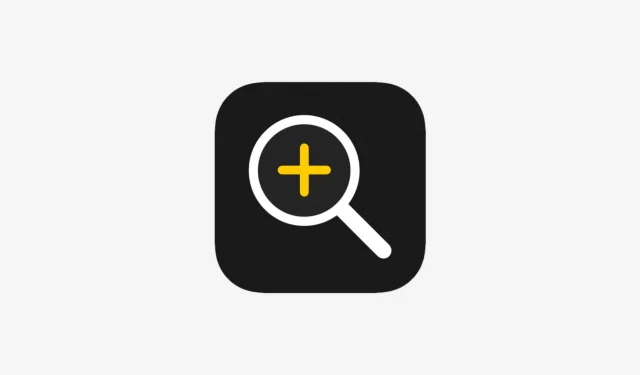
Découvrez comment utiliser l’application Apple Magnifier sur votre iPhone ou iPad pour qu’elle détecte les personnes et les portes afin de vous aider à maintenir une distance physique ou à obtenir une description des choses autour de vous.
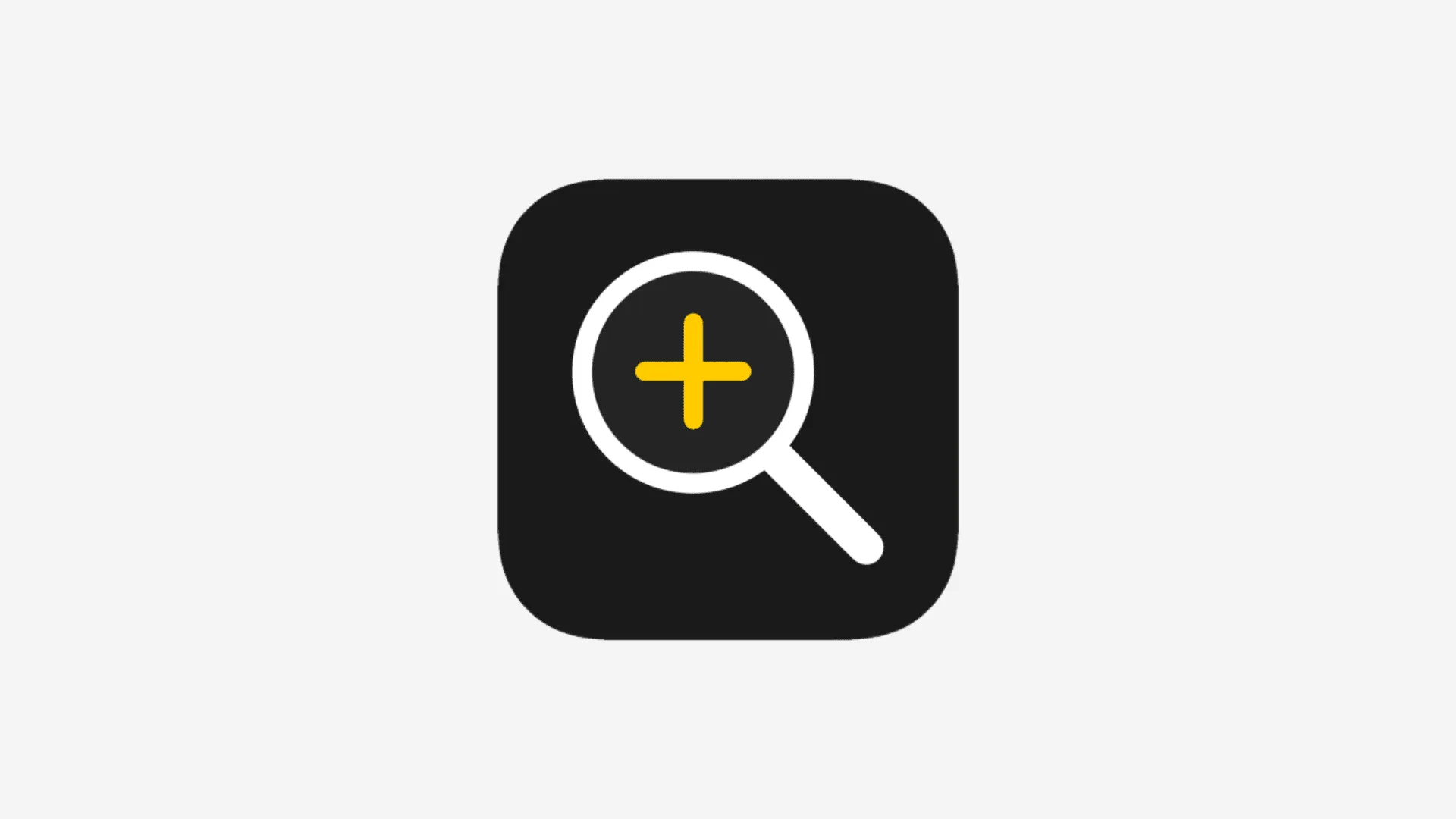
L’application Magnifier sur iPhone est bien plus puissante que vous ne le pensez ! Si vous avez besoin d’aide pour voir ou comprendre du texte et des objets qui vous entourent, cela peut :
- Zoomez sur de petites étiquettes de texte comme celles des flacons de médicaments.
- Détectez les personnes et les portes pour vous aider à maintenir une distance physique. Il peut également vous indiquer comment ouvrir la porte.
- Lisez le texte qui s’affiche à l’écran.
- Lisez le texte spécifique que vous pointez.
- Décrivez les choses dans votre environnement.
Avant de commencer : mettez à jour votre iPhone ou iPad vers iOS 17 ou iPadOS 17 et versions ultérieures.
Utiliser le mode Détection
Voici comment utiliser le mode de détection sur iPhone et iPad pour détecter les personnes, les objets et le texte autour de vous.
- Ouvrez l’ application Loupe et faites glisser le curseur de zoom inférieur vers le haut jusqu’à ce que vous voyiez toutes les commandes.
- Appuyez sur l’ icône du mode de détection .
- Ici, vous verrez cinq boutons sur le côté gauche, et nous avons expliqué ce qu’ils font ci-dessous.

Mais d’abord, vous devez savoir que lorsque vous êtes dans l’un des modes décrits ci-dessous, vous pouvez appuyer sur l’ icône des paramètres en haut pour modifier ses options. Par exemple, vous pouvez remplacer les unités de détection de personnes ou de portes par des mètres ou des pieds. Vous pouvez également choisir votre méthode de retour préférée parmi les sons, la parole, l’haptique ou les activer toutes.
Détectez les personnes et les portes autour de vous
L’iPhone 12 Pro et tous les modèles Pro ultérieurs et les iPad dotés d’un capteur LiDAR peuvent détecter les personnes et les portes autour de vous pour vous aider à maintenir une distance physique avec elles. Il est utile pour les personnes ayant une faible visibilité ou d’autres problèmes de santé qui les empêchent normalement de voir clairement de loin.
Lorsque votre téléphone détecte une personne ou une porte, il vous en informe par le son, l’haptique et la parole, qui deviennent de plus en plus fréquents à mesure que vous vous rapprochez .
Votre iPhone ou iPad vous indiquera également à quelle distance vous vous trouvez d’une porte, comment l’ouvrir et d’autres informations telles que ce qui est écrit sur la porte (peut-être un numéro de maison).
Voici comment utiliser l’application Magnifier sur iPhone et iPad pour détecter des personnes et des portes :
- Ouvrez la Loupe .
- Faites glisser votre doigt vers le haut et appuyez sur l’ icône du mode de détection .
- Appuyez sur l’icône de deux personnes pour qu’il détecte des personnes, ou appuyez sur l’icône de porte pour être informé des portes. Vous pouvez également appuyer sur les deux et les utiliser ensemble.
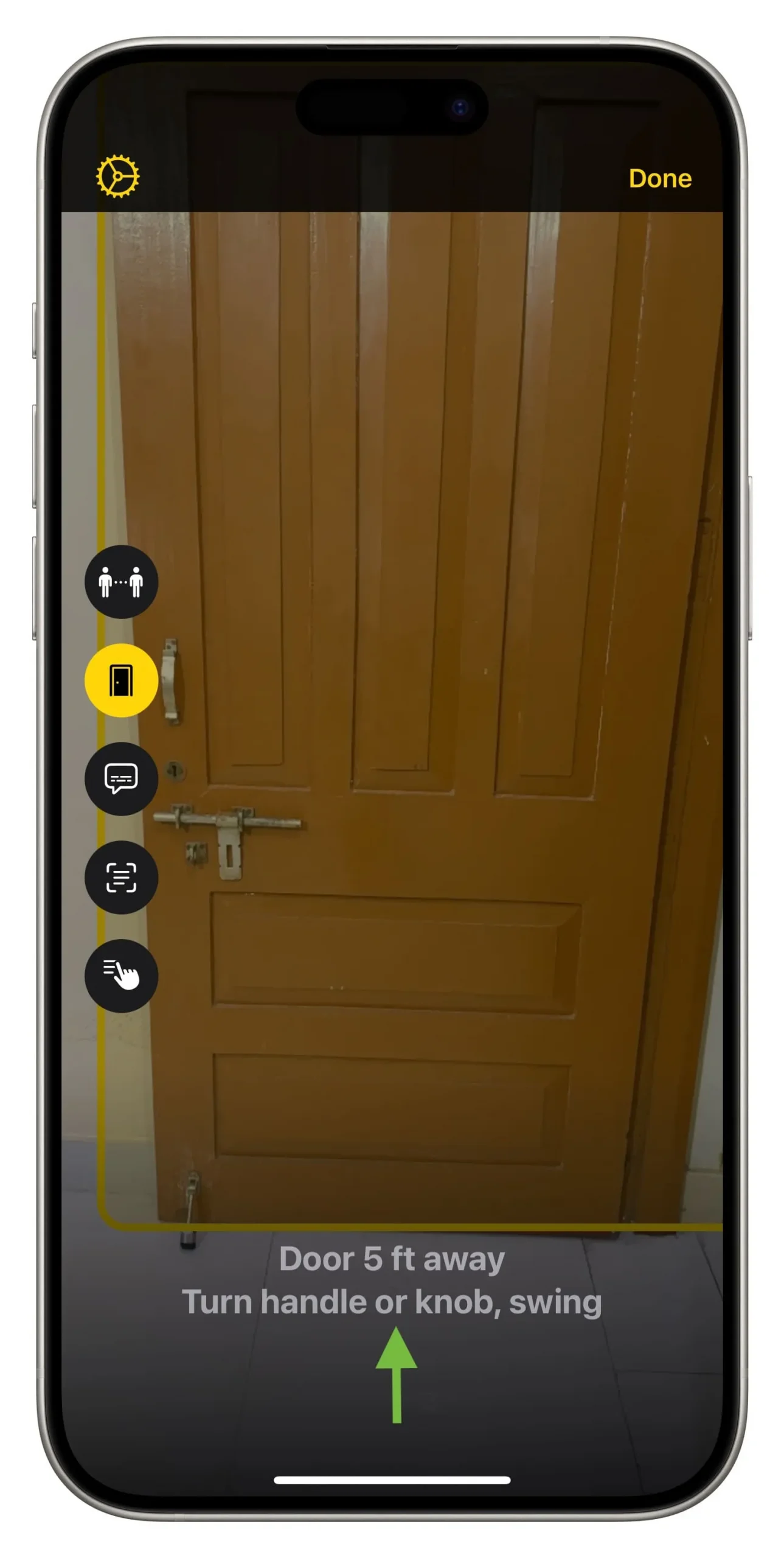
Obtenez des descriptions d’images en direct de votre environnement
Vous pouvez pointer votre iPhone ou iPad vers un objet près de chez vous et il vous expliquera de quoi il s’agit presque en temps réel.
- Appuyez sur l’ icône Mode de détection dans l’application Loupe.
- Appuyez sur l’ icône Descriptions d’images .
- Maintenant, pointez votre iPhone ou iPad vers un objet pour recevoir des descriptions d’images en direct.
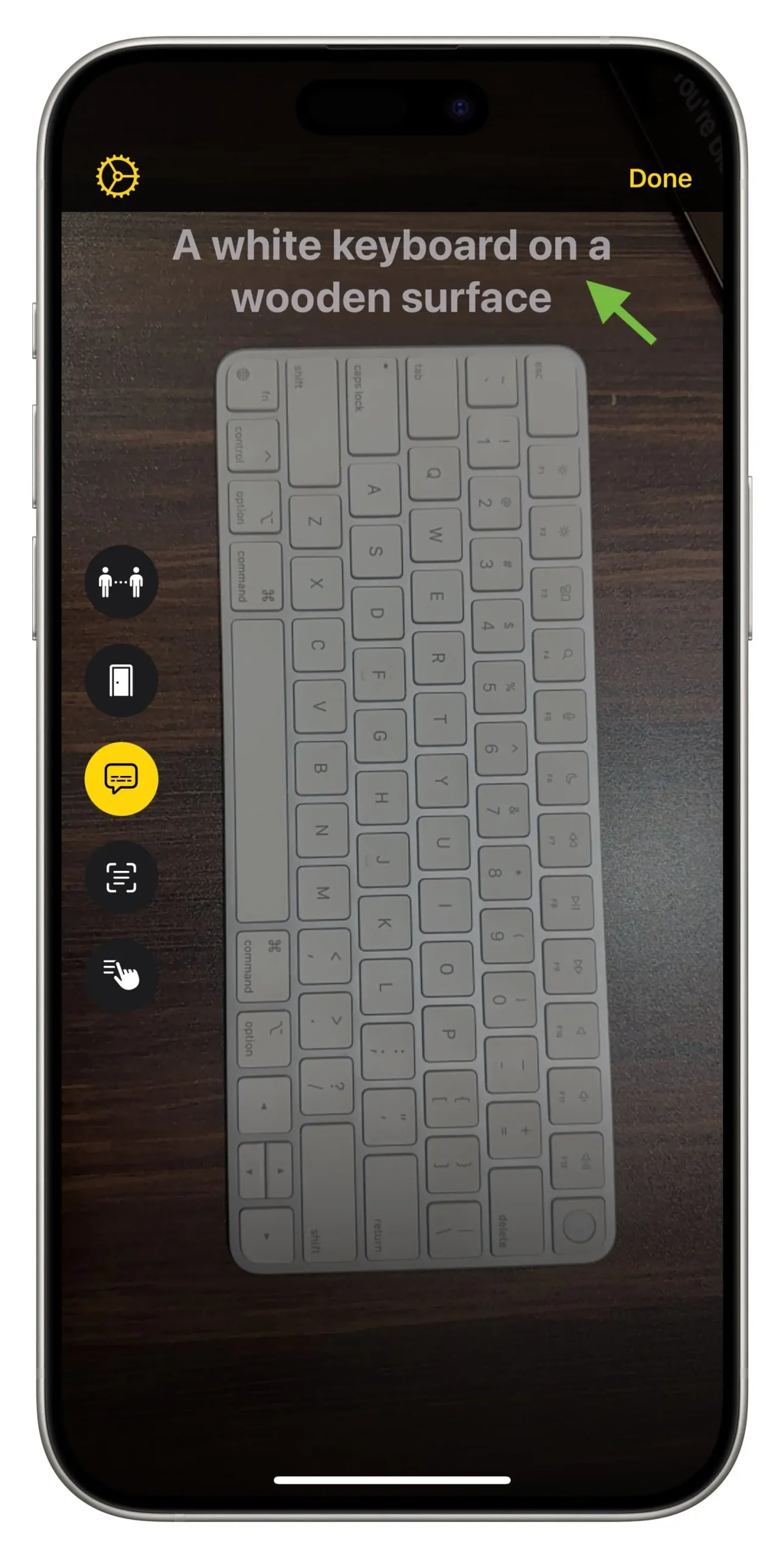
Demandez à l’iPhone de détecter et de lire le texte
Avec la détection de texte de la loupe, vous pouvez pointer votre iPhone vers un bloc de texte, et il l’affichera à l’écran ou vous le lira.
- Ouvrez la Loupe et appuyez sur l’ icône Mode de détection .
- Sélectionnez le mode de détection de texte .
- Appuyez sur l’ icône des paramètres en haut et choisissez Détection de texte . Maintenant, activez l’ option Parole et revenez au mode de détection de texte.
- Pointez votre iPhone ou iPad vers un bloc de texte et il vous le lira.
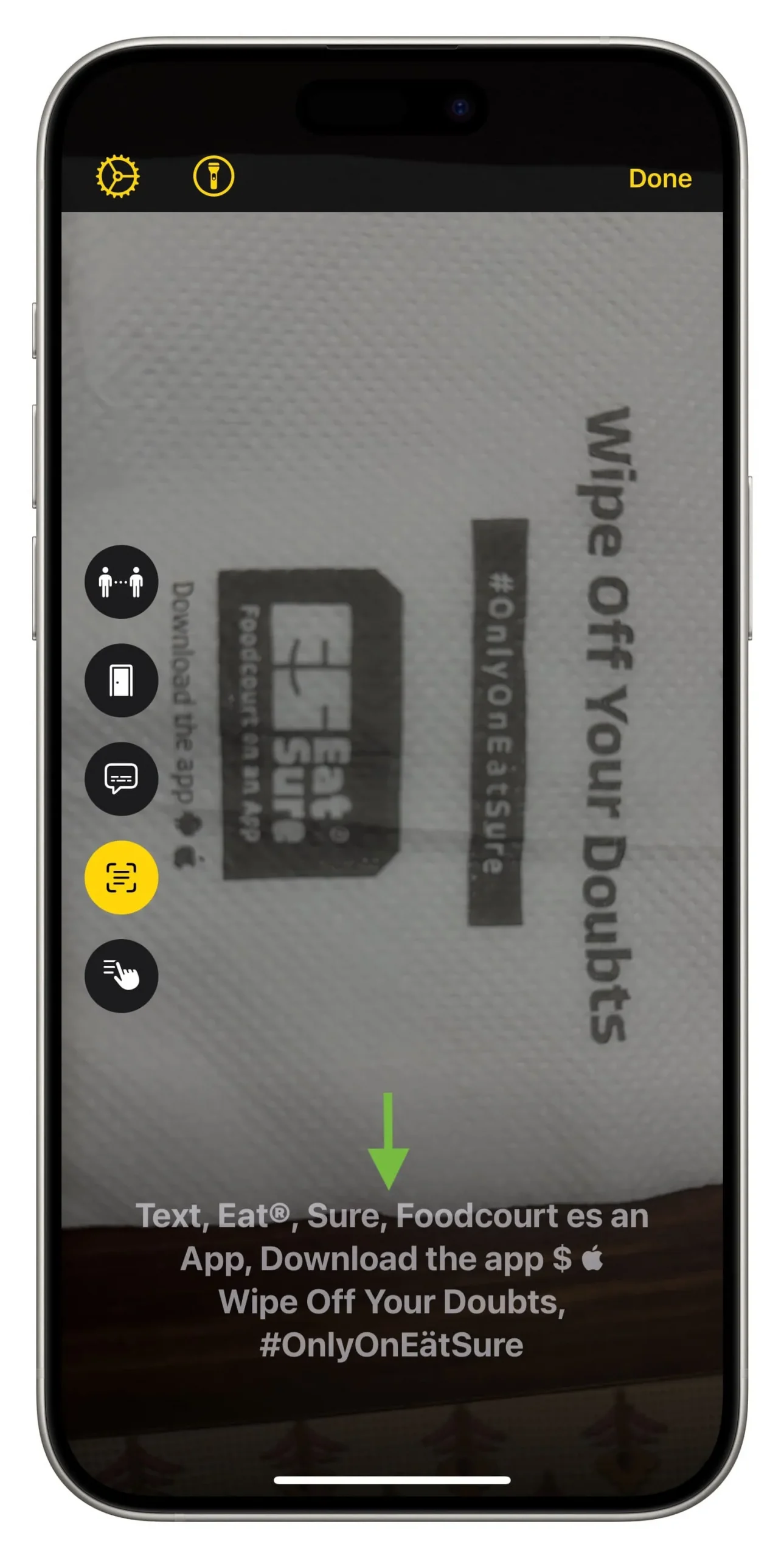
Utilisez Pointer et Parler
Comme mentionné ci-dessus, votre iPhone ou iPad peut vous envoyer du texte. Mais que se passe-t-il si vous voulez seulement qu’il dise des choses spécifiques ?
Dans ce cas, appuyez sur l’ icône Pointer et parler sur votre iPhone ou iPad avec le capteur LiDAR, puis utilisez un doigt pour pointer vers le texte que vous souhaitez que votre appareil prononce. Par exemple, si le texte sur le bouton de la machine à laver ou du four est très petit, vous pouvez le pointer du doigt et votre iPhone le dira.
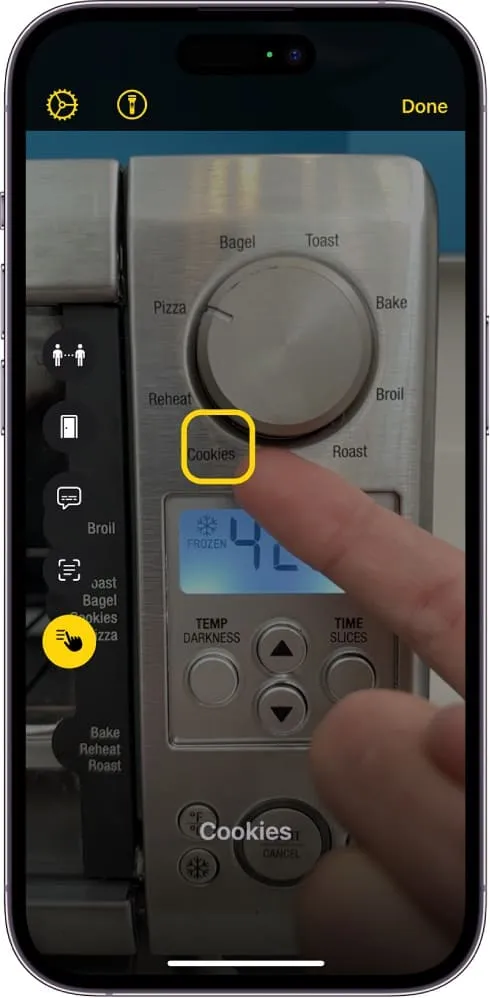
Découvrez ensuite : 21 conseils iPhone utiles pour les parents et les personnes âgées
Laisser un commentaire